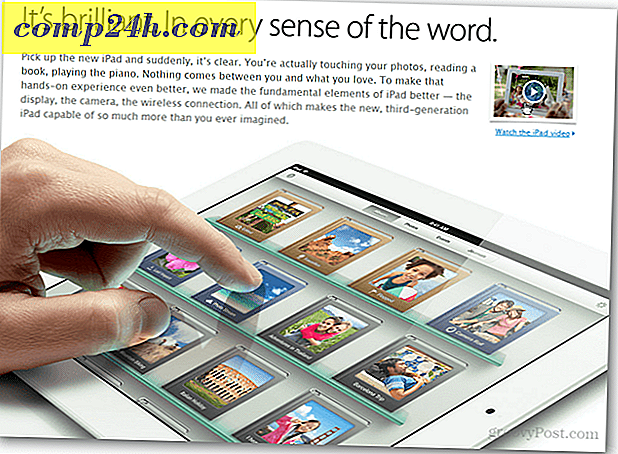Windows 8 Bilgisayarınızı Sıfırlama
Windows 8, Windows 8 Sıfırlama adı verilen yepyeni bir özellik ile geliyor. Yüklemenizi fabrika varsayılanlarına döndüren, ancak kişisel dosyaları koruyan Windows 8 yenileme özelliğinden farklı olarak, sıfırlama özelliği Windows 8'i temiz bir yüklemeye geri döndürür, ancak tüm kişisel dosyaları ve yüklü uygulamaları da siler. İşte nasıl çalışıyor.
Windows 8 PC'nizi Sıfırlama
Metro arayüzünden, Charms çubuğundaki Ayarı tıklayın ve Daha Fazla PC Ayarları'nı seçin.
Metro stili Kontrol Paneli açılır. Aşağı kaydırın ve Bilgisayarınızı Sıfırla ve Baştan Başla altında Genel ve Başla'yı seçin.
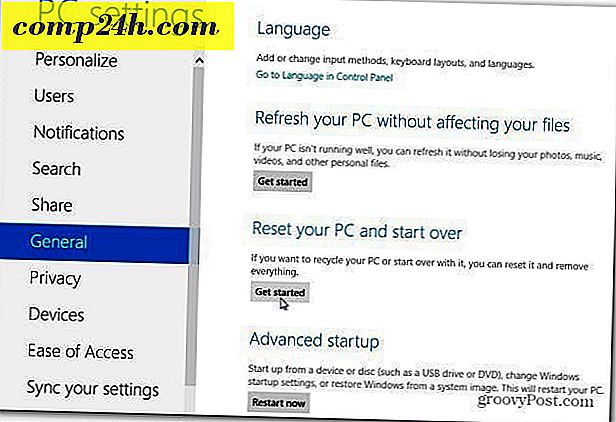
Windows, bir PC Sıfırlamanın ne yapacağını gösteren mermi noktalarını görüntüler. Unutmayın, her şey sisteminizden silinecek. Devam etmeden önce tüm önemli verilerinizin yedeklendiğinden emin olun. 
Ardından, kişisel dosyalarınızı nasıl kaldırmanız istenir. İyice - en güvenli veya Hızlıca - daha az güvenli (dosyalar kurtarılabilir). Kapsamlı seçeneği, verilerini silerken sabit sürücünüzde üç geçiş yapar.
Seçim size kalmış ve mesaj her birinin doğrudan doğru tanımlarını sağlar. Şüphe duyduğunuzda, daima en güvenli seçeneği seçin. 
PC'yi sıfırlamaya hazır olup olmadığınızı soran son bir mesaj alacaksınız. Sıfırla'yı tıklayın.

Sadece bir PC Yenilemesi yapmak gibi, sisteminiz sabit sürücünüzdeki tüm verileri silip Windows 8'in temiz bir sürümünü yüklerken birkaç kez yeniden başlatılacaktır.

Süreç şaşırtıcı derecede hızlıdır. Test masaüstü sistemimde, kişisel dosyaları kaldırmak için Hızlı seçeneğini kullanan bir PC Sıfırla seçeneği yaklaşık 10 dakika sürdü. Bu, Windows 7'nin geleneksel temiz yüklemesini yarım saatten daha uzun bir sürede yapmak için gereken süreyi kısaltır.
PC Sıfırlama seçeneğiyle, ilk kurulum işlemini tekrar yapmanız gerekir.

PC Sıfırla vs Yenile
Fark ne? Bir PC Yenilemesi, Windows 8'i yeniden yükler ve kişisel Ayarlarınızı, Dosyalarınızı ve Windows Mağazası'ndan satın aldığınız uygulamaları tutar. Sisteminiz yavaş çalışıyorsa veya verileriniz bozulmadan baştan başlamak istiyorsanız, Sıfırla seçeneğini kullanın.

Bir PC Sıfırlama, tüm dosyalarınızı, ayarlarınızı ve uygulamalarınızı tamamen silecektir. Sonra Windows 8'i yeniden yükleyin - her şey sistem varsayılanlarına geri getirilecek. Bu seçenek, sabit sürücünüzün DBAN veya diğer Disk silme yardımcı programıyla silinmesi ve temiz bir Windows yüklemesi yapmak gibidir. Bilgisayarınızı satıyor veya veriyorsanız veya yeniden başlamak isterseniz, Sıfırla seçeneğini kullanın.

Her iki özelliği de kullandıktan sonra, tüm Windows Güncellemelerini hemen yeniden yüklemek iyi bir fikirdir.

Daha sonra, ücretsiz ve açık kaynak uygulamalarınızı ekstra bir ek yazılım olmadan yeniden yüklemek için, ninite.com adresindeki makalemize göz atın.